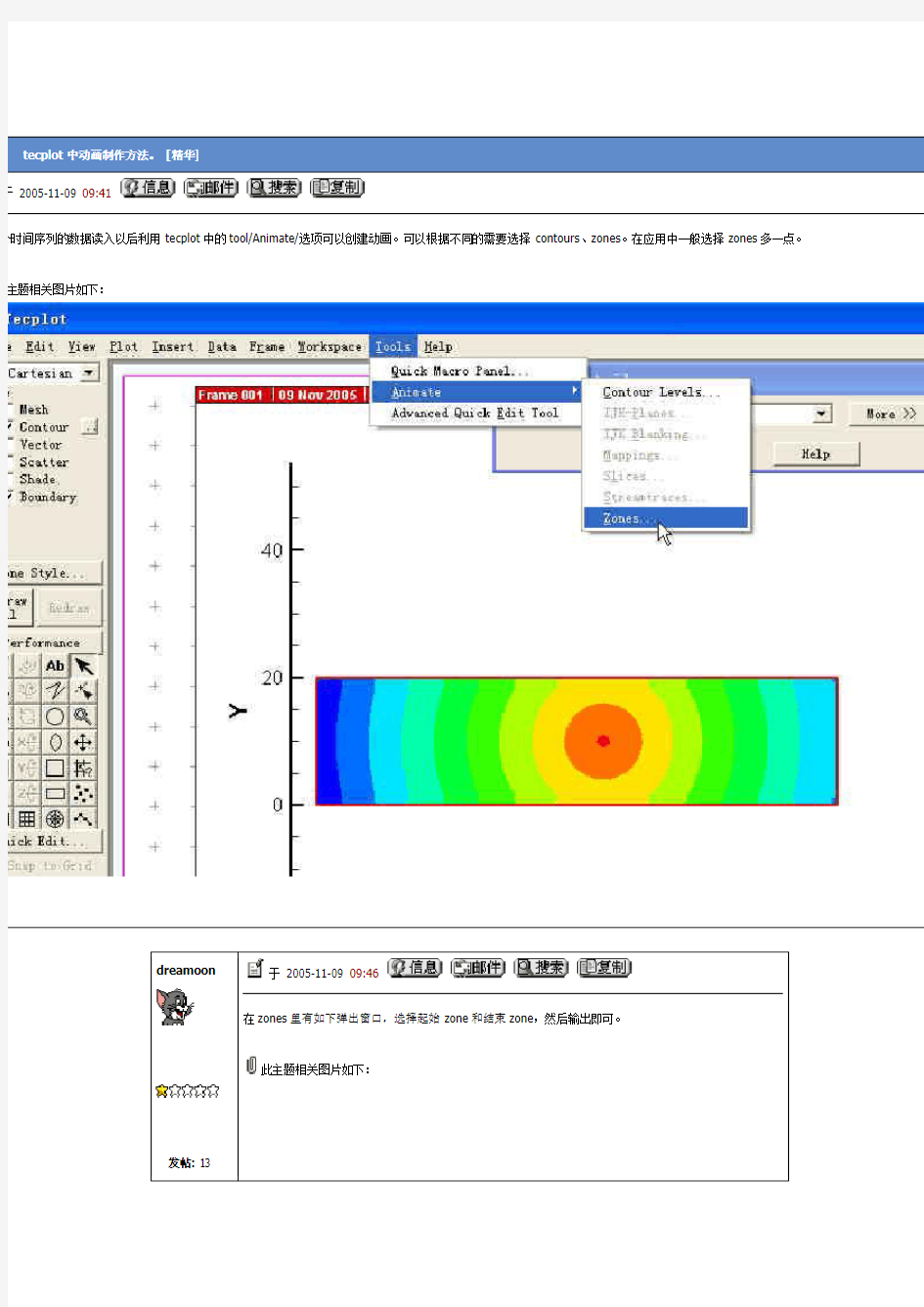

创〗tecplot 中动画制作方法。 [精华]
于 2005-11-09 09:41 个时间序列的数据读入以后利用tecplot 中的tool/Animate/选项可以创建动画。可以根据不同的需要选择contours 、zones 。在应用中一般选择zones 多一点。
主题相关图片如下:
dreamoon
发帖: 13 于 2005-11-09 09:46
在zones 里有如下弹出窗口,选择起始zone 和结束zone ,然后输出即可。 此主题相关图片如下:
积分: 0
雪币: 13
dreamoon
发帖: 13
积分: 0
雪币: 13
于 2005-11-09 09:54 或者另外有一种更为方便的方法,该法可以不用一次将所有的数据文件读入,对内存和机子速度较慢的用户更实用: File/Export ,选择avi ,然后打开要输出的contour ,进行如图的操作: 此主题相关图片如下:
dreamoon 编辑于2005-11-09 10:01
dreamoon
发帖: 13
积分: 0
雪币: 13
于2005-11-09 09:56
然后:
此主题相关图片如下:
dreamoon
发帖: 13
积分: 0
雪币: 13
于2005-11-09 09:58
最后选择Finish Animation就可以了。
此主题相关图片如下:
东岸线
发帖: 361
积分: 0
雪币: 310
于2005-11-09 18:58
好
有机会试试
flyboys
发帖: 35
积分: 0
雪币: 35
于2005-11-10 22:02
楼主的数据源是来自
fluent计算获得的数据吧!我们没有用过fluent,根本不知道数据格式是什么?能否把你所作例子的数据格式呢?谢谢
dreamoon
发帖: 13
积分: 0
雪币: 13
于2005-11-11 07:32
我给的例子是一般性的数据;对于fluent
来说就是利用软件的自动编号过程将计算不同时间(或迭代步)的结果保存下来然后分别导入Tecplot就可以了,具体的方法可以参考fluent的帮助手册中关于文件的读写
的相关部分。
wilim
飞燕
发帖: 6
积分: 0
雪币: 6
于2005-11-16 20:49
直接在fluent里面做动画不就可以了,为何还要导出到tecplot中呢,不理解
dreamoon于2005-11-18 00:06
发帖: 13 积分: 0
雪币: 13
不是所有的人都用fluent 做计算。作图质量tecplot 和fluent 相比大家是有目共睹的,而且fluent 动画不好导出,而tecplot 方便多了。
烟笼寒水
发帖: 27
积分: 0
雪币: 27 于 2005-11-23 09:14
不错,
做图方面,一个是专业级的,一个是业余的. lcw
发帖: 83
积分: 0
雪币
: 31
于 2005-11-25 09:37 怎样从FLUENT 中生成TECPLOT 接受的数据文件是这个问题的关键,谁能详细介绍一下吗? hawk_wing
于 2005-12-08 10:16 非常感谢DREAMOON,FLUENT做的动画太粗糙了,计算时还必须连续,因为中途意外被关机,重复算了好几次.早点看到帖子就好了
发帖: 61
积分: 0
雪币: 39
lcw
发帖: 83
积分: 0
雪币: 31
于 2005-12-09 10:01 能否将制作动画的方法制作成PDF 文件,以方便大家即看即会? 谢谢!
已读帖子
新的帖子
被删除的帖子
转到
Powered by UltraThreads ? Version 1.0 Final
Copyright? 2000 - 2002 Kelvin Wu. All Rights Reserved.
网友发贴内容均属其个人行为,不代表本论坛观点。
默认风格水论坛—水资讯网? 水动力数值模拟前后处理 ? Tecplot 应用 ? 关于tecplot 做动画的问题
返回列表 发帖
flasit 1# 跳转到 倒序看帖
打印
字体大小: t T
发表于 2004-12-31 23:59 | 只看该作者
高级工程师
帖子
209
水币
0 关于tecplot 做动画的问题
看到好多人想知道tecplot 怎么做动画?
由于本人一直没用
tecplot
做过动画,
那就一起摸索一下,
如果有人懂的话来发个例子撒
收藏
分享
hawking
工程师
帖子
65 水币
2#
发表于 2005-6-7 13:32 | 只看该作者
TOP
zulsine
高级工程师
帖子
499
水币
0 3#
发表于
2005-6-7 15:11 | 只看该作者
其实在tecplot 的安装文件里就有例子的。
要求有一定的数据格式:
TITLE="Animate"
VARIABLES=X,Y,Z,I,J zone i=61,j=71 f=POINT (给出第一层的x,y,z,i,j ) zone i=61,j=71 f=POINT (给出第二层的x,y,z,i,j )
.....
然后在tecplot 的loaddatafile 打开该数据文件
在field 里面设定好level ,color 等属性后
在tools --animate --zone 即可生成动画了,里面有提示是显示在屏幕上还是生成avi 文件
--@@
河海浪子,南科坯子
@@
--
----QQ:20874096----
----MSN:zulsine@https://www.doczj.com/doc/648464235.html,----
TOP
teti 4#
发表于
2005-6-7 17:26 | 只看该作者
贵宾
帖子
1261
水币
671
X,Y,Z,I,J ,分别表示什么啊?
zone i=61,j=71 f=POINT 呢?
呵呵,问得有点不好意思
TOP
flasit
高级工程师
帖子
209
水币
5# 发表于 2005-6-7 19:27 | 只看该作者
感谢zulsine
的指点,
准备去看看
TOP
zu ls in e 6#
发表于 2005-6-7 22:32 | 只看该作者
X,Y,Z,I,J ,分别表示数据格式,我当时做的一个河道的地形,x ,y 是坐标,z 是高程,i ,j 为网格编号
高
级
工
程
师
帖
子
水
币zone i=61,j=71 f=POINT呢?
i=61说明网格节点61个,j=71说明总共有71个断面,f=POINT说明数据是以点的方式存的
根据你的数据和实现的目标,这些都可以修改
--@@河海浪子,南科坯子@@--
----QQ:20874096----
----MSN:zulsine@https://www.doczj.com/doc/648464235.html,----
TOP
zu
ls
7#
发表于 2005-6-7 22:36 | 只看该作者
in
e
高
级
工
程
师
帖
子 水币
TITLE="Animate" V ARIABLES=X,Y ,Z,I,J zone i=61,j=3 f=POINT 622265.1 3865216 250 1 69 622242 3865192 237.5 2 69 622218.9 3865168 225 3 69 622197.8 3865141 232.5 4 69 622176.6 3865114 240 5 69 622156.6 3865086 245 6 69
622136.6 3865059 250 7 69
622117.8 3865030 243.5 8 69
622098.8 3865001 237 9 69
622080.8 3864972 243.5 10 69
622062.6 3864943 250 11 69
622045.1 3864913 260 12 69
622027.7 3864883 270 13 69
622010.7 3864853 270 14 69
621993.7 3864823 270 15 69
621976.9 3864793 266 16 69
621960.2 3864763 262 17 69
621943.6 3864732 271 18 69
621927.1 3864702 280 19 69
621910.6 3864672 267.5 20 69
621894.1 3864641 255 21 69
621877.6 3864611 272.5 22 69
621861.2 3864580 290 23 69
621844.8 3864550 293.5 24 69
621828.4 3864519 297 25 69
621811.9 3864489 293.5 26 69
621795.5 3864458 290 27 69
621779 3864427 280 28 69
621762.5 3864397 270 29 69
621729.5 3864336 255 31 69 621713.1 3864305 250 32 69 621696.6 3864274 245 33 69 621680.1 3864244 205.5 34 69 621663.7 3864213 166 35 69 621647.4 3864182 140 36 69 621631 3864151 129.8 37 69 621614.8 3864121 127.6 38 69 621598.5 3864090 125.8 39 69 621582.5 3864059 128.2 40 69 621566.5 3864027 134 41 69 621550.8 3863996 136 42 69 621535 3863965 138 43 69 621519.6 3863933 139.2 44 69 621504.3 3863902 143.1 45 69 621489.5 3863870 147 46 69 621474.6 3863838 148 47 69 621460.4 3863806 154 48 69 621446.1 3863774 160 49 69 621432.6 3863741 164 50 69 621419.1 3863708 168 51 69 621406.5 3863675 186.5 52 69 621393.9 3863642 205 53 69 621382.4 3863608 207.5 54 69 621370.9 3863574 210 55 69 621360.7 3863540 210 56 69 621350.5 3863506 210 57 69 621342.7 3863471 205 58 69 621334.9 3863437 200 59 69 621328 3863402 206 60 69 621321.1 3863368 212 61 69 622285.05 3865200.5 256 1 70 622262.45 3865176 240.5 2 70 622239.85 3865152 225 3 70 622219.3 3865125 229.25 4 70 622198.65 3865098.5 233.5 5 70 622179.25 3865070.5 235.5 6 70 622159.9 3865043.5 237.5 7 70 622141.7 3865014.5 238.5 8 70 622123.4 3864986 239.5 9 70 622106.1 3864957 249 10 70 622088.65 3864928 258.5 11 70 622071.85 3864898 268.5 12 70
622038.9 3864838 273 14 70 622022.65 3864808 267.5 15 70 622006.65 3864778 260.5 16 70 621990.65 3864748 253.5 17 70 621974.85 3864717.5 261.75 18 70 621959.05 3864687.5 270 19 70 621943.35 3864657 260 20 70 621927.6 3864626.5 250 21 70 621911.95 3864596.5 265 22 70 621896.25 3864565.5 280 23 70 621880.6 3864535.5 283 24 70 621864.95 3864504.5 286 25 70 621849.25 3864474.5 281.75 26 70 621833.6 3864443.5 277.5 27 70 621817.9 3864413 275 28 70 621802.2 3864382.5 272.5 29 70 621786.45 3864352 267.5 30 70 621770.75 3864321.5 262.5 31 70 621755.1 3864291 253.75 32 70 621739.4 3864260 245 33 70 621723.7 3864230 205.75 34 70 621708.05 3864199 166.5 35 70 621692.5 3864168.5 145 36 70 621676.9 3864137.5 133.9 37 70 621661.45 3864107 129.15 38 70 621646 3864076 127.7 39 70 621630.8 3864045.5 128.3 40 70 621615.55 3864014 131 41 70 621600.6 3863983 134.5 42 70 621585.6 3863951.5 137.3 43 70 621571 3863920 138.1 44 70 621556.45 3863889 140.8 45 70 621542.4 3863857 143.75 46 70 621528.2 3863825.5 145 47 70 621514.75 3863793.5 151 48 70 621501.2 3863761.5 158 49 70 621488.45 3863729 161.75 50 70 621475.6 3863696.5 165.5 51 70 621463.65 3863663.5 176 52 70 621451.7 3863631 186.5 53 70 621440.8 3863597.5 189.5 54 70 621429.9 3863564 192.5 55 70 621420.2 3863530 195.75 56 70
621403.05 3863461.5 198.25 58 70 621395.6 3863427.5 197.5 59 70 621388.9 3863392.5 204.25 60 70 621382.2 3863358 211 61 70 622305 3865185 262 1 71 622282.9 3865160 243.5 2 71 622260.8 3865136 225 3 71 622240.8 3865109 226 4 71 622220.7 3865083 227 5 71 622201.9 3865055 226 6 71 622183.2 3865028 225 7 71 622165.6 3864999 233.5 8 71 622148 3864971 242 9 71 622131.4 3864942 254.5 10 71 622114.7 3864913 267 11 71 622098.6 3864883 277 12 71 622082.6 3864853 287 13 71 622067.1 3864823 276 14 71 622051.6 3864793 265 15 71 622036.4 3864763 255 16 71 622021.1 3864733 245 17 71 622006.1 3864703 252.5 18 71 621991 3864673 260 19 71 621976.1 3864642 252.5 20 71 621961.1 3864612 245 21 71 621946.3 3864582 257.5 22 71 621931.3 3864551 270 23 71 621916.4 3864521 272.5 24 71 621901.5 3864490 275 25 71 621886.6 3864460 270 26 71 621871.7 3864429 265 27 71 621856.8 3864399 270 28 71 621841.9 3864368 275 29 71 621826.9 3864338 272.5 30 71 621812 3864307 270 31 71 621797.1 3864277 257.5 32 71 621782.2 3864246 245 33 71 621767.3 3864216 206 34 71 621752.4 3864185 167 35 71 621737.6 3864155 150 36 71 621722.8 3864124 138 37 71 621708.1 3864093 130.7 38 71 621693.5 3864062 129.6 39 71
621664.6 3864001 128 41 71 621650.4 3863970 133 42 71 621636.2 3863938 136.6 43 71 621622.4 3863907 137 44 71 621608.6 3863876 138.5 45 71 621595.3 3863844 140.5 46 71 621581.8 3863813 142 47 71 621569.1 3863781 148 48 71 621556.3 3863749 156 49 71 621544.3 3863717 159.5 50 71 621532.1 3863685 163 51 71 621520.8 3863652 165.5 52 71 621509.5 3863620 168 53 71 621499.2 3863587 171.5 54 71 621488.9 3863554 175 55 71 621479.7 3863520 181.5 56 71 621470.5 3863487 188 57 71 621463.4 3863452 191.5 58 71 621456.3 3863418 195 59 71 621449.8 3863383 202.5 60 71 621443.3 3863348 210 61 71 zone i=61,j=3 f=POINT 622265.1 3865216 250 1 69 622242 3865192 237.5 2 69 622218.9 3865168 225 3 69 622197.8 3865141 232.5 4 69 622176.6 3865114 240 5 69 622156.6 3865086 245 6 69 622136.6 3865059 250 7 69 622117.8 3865030 243.5 8 69 622098.8 3865001 237 9 69 622080.8 3864972 243.5 10 69 622062.6 3864943 250 11 69 622045.1 3864913 260 12 69 622027.7 3864883 270 13 69 622010.7 3864853 270 14 69 621993.7 3864823 270 15 69 621976.9 3864793 266 16 69 621960.2 3864763 262 17 69 621943.6 3864732 266.2 18 69 621927.1 3864702 274.75 19 69 621910.6 3864672 262.875 20 69 621894.1 3864641 251 21 69
621861.2 3864580 284.25 23 69 621844.8 3864550 287.575 24 69 621828.4 3864519 290.9 25 69 621811.9 3864489 287.575 26 69 621795.5 3864458 284.25 27 69 621779 3864427 276.5 28 69 621762.5 3864397 269.6 29 69 621746 3864366 262.475 30 69 621729.5 3864336 255.3 31 69 621713.1 3864305 250.55 32 69 621696.6 3864274 245.75 33 69 621680.1 3864244 208.225 34 69 621663.7 3864213 170.65 35 69 621647.4 3864182 145.95 36 69 621631 3864151 136.26 37 69 621614.8 3864121 134.12 38 69 621598.5 3864090 132.41 39 69 621582.5 3864059 134.69 40 69 621566.5 3864027 140.15 41 69 621550.8 3863996 142.05 42 69 621535 3863965 143.9 43 69 621519.6 3863933 144.99 44 69 621504.3 3863902 148.695 45 69 621489.5 3863870 152.4 46 69 621474.6 3863838 153.35 47 69 621460.4 3863806 159.05 48 69 621446.1 3863774 164.75 49 69 621432.6 3863741 168.55 50 69 621419.1 3863708 172.3 51 69 621406.5 3863675 189.8 52 69 621393.9 3863642 207.3 53 69 621382.4 3863608 209.625 54 69 621370.9 3863574 210 55 69 621360.7 3863540 210 56 69 621350.5 3863506 210 57 69 621342.7 3863471 205 58 69 621334.9 3863437 200 59 69 621328 3863402 206 60 69 621321.1 3863368 212 61 69 622285.05 3865200.5 256 1 70 622262.45 3865176 240.5 2 70 622239.85 3865152 225 3 70 622219.3 3865125 229.25 4 70
622179.25 3865070.5 235.5 6 70 622159.9 3865043.5 237.5 7 70 622141.7 3865014.5 238.5 8 70 622123.4 3864986 239.5 9 70 622106.1 3864957 249 10 70 622088.65 3864928 258.5 11 70 622071.85 3864898 268.5 12 70 622055.15 3864868 278.5 13 70 622038.9 3864838 273 14 70 622022.65 3864808 267.5 15 70 622006.65 3864778 260.5 16 70 621990.65 3864748 253.5 17 70 621974.85 3864717.5 257.4125 18 70 621959.05 3864687.5 265.25 19 70 621943.35 3864657 255.75 20 70 621927.6 3864626.5 246.25 21 70 621911.95 3864596.5 260.5 22 70 621896.25 3864565.5 274.75 23 70 621880.6 3864535.5 277.6 24 70 621864.95 3864504.5 280.45 25 70 621849.25 3864474.5 276.4125 26 70 621833.6 3864443.5 272.375 27 70 621817.9 3864413 271.75 28 70 621802.2 3864382.5 272.875 29 70 621786.45 3864352 268.125 30 70 621770.75 3864321.5 263.325 31 70 621755.1 3864291 254.9625 32 70 621739.4 3864260 246.625 33 70 621723.7 3864230 209.3125 34 70 621708.05 3864199 171.975 35 70 621692.5 3864168.5 151.6 36 70 621676.9 3864137.5 141.105 37 70 621661.45 3864107 136.5925 38 70 621646 3864076 135.115 39 70 621630.8 3864045.5 135.635 40 70 621615.55 3864014 138.15 41 70 621600.6 3863983 141.425 42 70 621585.6 3863951.5 144.085 43 70 621571 3863920 144.745 44 70 621556.45 3863889 147.31 45 70 621542.4 3863857 150.2125 46 70 621528.2 3863825.5 151.5 47 70 621514.75 3863793.5 157.25 48 70
fluent技术基础与应用实例 4.2.2 fluent数值模拟步骤简介 主要步骤: 1、根据实际问题选择2D或3Dfluent求解器从而进行数值模拟。 2、导入网格(File→Read→Case,然后选择有gambit导出的.msh文件) 3、检查网格(Grid→Check)。如果网格最小体积为负值,就要重新 进行网格划分。 4、选择计算模型。 5、确定流体物理性质(Define→Material)。 6、定义操作环境(Define→operating condition) 7、制定边界条件(Define→Boundary Conditions) 8、求解方法的设置及其控制。 9、流场初始化(Solve→Initialize) 10、迭代求解(Solve→Iterate) 11、检查结果。 12、保存结果,后处理等。 具体操作步骤: 1、fluent2d或3d求解器的选择。 2、网格的相关操作 (1)、读入网格文件 (2)、检查网格文件 文件读入后,一定要对网格进行检查。上述的操作可以得到网格信息,从中看出几何区域的大小。另外从minimum volume 可以知道最小网格的体积,若是它的值大于零,网格可以用于计算,否则就要重新划 分网格。 (3)、设置计算区域 在gambit中画出的图形是没有单位的,它是一个纯数量的模型。故 在进行实际计算的时候,要根据实际将模型放大或缩小。方法是改变fluent总求解器的单位。 (4)、显示网格。 Display→Grid 3、选择计算模型
(1)、基本求解器的定义 Define→Models→Solver Fluent中提供了三种求解方法: ·非耦合求解 segregated ·耦合隐式求解 coupled implicit ·耦合显示求解 coupled explicit 非耦合求解方法主要用于不可压缩流体或者压缩性不强的流体。 耦合求解方法用在高速可压缩流体 fluent默认设置是非耦合求解方法,但对于高速可压缩流动,有强的体积力(浮力或离心力)的流动,求解问题时网格要比较密集,建 议采用耦合隐式求解方法。耦合能量和动量方程,可以较快的得到收敛值。耦合隐式求解的短板:运行所需要的存比较大。若果必须要耦合求解而机器存不够用,可以考虑采用耦合显示求解方法。盖求解方法也耦合了动量,能量和组分方程,但是存却比隐式求解方法要小。 需要指出的是,非耦合求解器的一些模型在耦合求解器里并不一定都有。耦合求解器里没有的模型包括:多相流模型、混合分数/PDF燃烧模型、预混燃烧模型。污染物生成模型、相变模型、Rosseland辐射模型、确定质量流率的周期性流动模型和周期性换热模型。 %%%有点重复,但是可以看看加深理解 Fluent提供三种不同的求解方法;分离解、隐式耦合解、显示耦合解。分理解和耦合解的主要区别在于:连续方程、动量方程、能量方程和 组分方程解的步骤不同。 分离解按照顺序解,耦合解是同时解。两种解法都是最后解附加的标量方程。隐式解和显示解的区别在于线性耦合方程的方式不同。 Fluent默认使用分离求解器,但是对于高速可压流动,强体积力导致 的强烈耦合流动(流体流动耦合流体换热耦合流体的混合,三者相互耦合的过程—文档整理者注)(浮力或者旋转力),或者在非常精细的网格上的流动,需要考虑隐式解。这一解法耦合了流动和能量方程, 收敛很快。%%% (2)、其他求解器的选择 在实际问题中,除了要计算流场,有时还要计算温度场或者浓度场等,因此还需要其他的模型。主要的模型有: Multiphase(多相流动)viscous(层流或湍流)energy(是否考虑传热)species(反应及其传热相关) (3)操作环境的设置 Define→operation→condition
Tecplot的使用入门与技巧 汪继文 前言 Tecplot 是一种绘图视觉处理,使用Tecplot来驾驭您的资料会更显轻松无比,从简单的xy图到复杂的3d动态模拟,Tecplot可快捷地将大量的资料转成容易了解的图表及影象。表现方式有等高线、3d流线、网格、向量、剖面、切片、阴影、上色等… Tecplot是一种资料视觉化软件,可以进行科学计算,将电脑计算后的资料进行视觉化处理,便于更形象化地分析一些科学数据,是一种传达分析结果功能最强大的视觉化软件。Tecplot可以用来建立一个图形,二维数据的等高线和矢量图块。使用Tecplot可以很容易地在一页上建立图形和图块或者对它们进行定位。每一个图形都是在一个文本框中,而这些框架可以被复制再修改,这就会使你很容易地对一个数据集显示其不同的视图。 本文主要对Tecplot的使用做一个简单的说明,先简单介绍一下各菜单及其选项的一些基本而主要的功能,然后说明一下边框工具栏的基本用法,最后会分别就几个一维和二维图形来说明一下Tecplot中一些常用的概念和一些基本图形的处理方法。 目录 第一章菜单功能 (2) 1.1文件菜单 (2) 1.2编辑菜单 (2) 1.3视图菜单 (2) 1.4轴菜单 (2) 1.5域菜单 (3) 1.6xy菜单 (4) 1.7格式菜单 (4) 1.8数据菜单 (5) 1.9框架菜单 (5) 1.10 工作空间菜单 (6) 1.11 工具菜单 (6) 第二章边框工具栏选项的用法 (6) 第三章XY图形的绘制实例 (7) 3.1边框的编辑 (7) 3.2关于轴线坐标的编辑 (7) 3.3在XY图形中关于symbol的设置 (8) 3.4坐标调整 (8) 3.5 XY图形的存储与输出 (9) 3.6 两个XY图形的叠加 (9) 3.7 图形的复制 (10) 第四章2D和3D图形的绘制实例 (10) 4.1 文件头说明 (10) 4.2 有限元与数据的结构 (11) 4.3 等高线与3D图形的绘制 (13) 第一章:菜单功能 打开Tecplot之后,可以看到Tecplot的界面,最上面一行是菜单栏,且每一菜单下都有其对应的
[转帖]等值线图、矢量图、流线图、云图、直方图和XY散点图 等值线是在所指定的表面上通过若干个点的连线,在这条线上的变量(如压力)为定值。在二维或三维空间上,将横坐标取为空间长度或时间历程,将纵坐标取为某一物理量,然后用光滑曲线获取面在坐标系内绘制出某一物理量沿空间或时间的变化情况。等值线图是在物理区域上由同一变量的多条等值线组成的图形,即用不同颜色的线条表示相等物理量。等值线图包含线条图形和云图两种,云图是使用渲染的方式,将流场某个截面上的物理量用连续变化的颜色块表示其分布。 用户可以确定要显示哪个变量的等值线,可确定显示哪个面上的值,还可以指定要显示的等值线的取值范围。 矢量图:矢量图是直接给出二维或三维空间里矢量(如速度)的方向和大小。速度矢量图是反映速度变化、旋涡、回流等的有效手段,是流场分析最常用的图谱之一。在默认情况下,矢量在每个网格单元的中心绘制,用箭头表示矢量的方向,用箭头的长度和颜色表示矢量的大小。 用户可以选择指定要显示哪个表面的速度矢量,可以决定显示哪种速度(绝对速度或相对速度),也可以决定根据什么变量(如温度值、湍动能等)的值来决定颜色。 流线图:是用不同颜色线条表示质点运动轨迹,将计算域内无质量粒子的流动情况可视化。用户可指定粒子从哪个表面上释放出来。 Fluent允许用户从解的结果、data文件、残差数据中提取数据,来生成直方图与XY散点图。并且允许用户虚拟地定义任何变量或函数。 直方图是由数据条所组成的图形。直方图的横坐标是所希望的解的量(如密度),纵坐标是单元总数的百分比。使用Plot/Histogram命令,打开Solution Histogram对话框,设置直方图的内容及坐标轴。 XY散点图是由一系列离散的数据构成的线或符号图表。可以根据当前流场的解创建XY散点图,也可以从外部数据文件中取数据来创建XY散点图。 如何将fluent计算出的图形导入到tecplot中? 在fluent菜单中 点击File-Export : 在File Type 列表中选中Tecplot; 在surface列表中选中所有部分; Function to Write列表中选中所需要的 然后单击Write 命名 单击OK;数据文件输出了。 然后双击Tecplot快捷方式打开。 选择File-LOad data file 打开文件导入即可。
FLUENT 教程 赵玉新 I、目录 第一章、开始 第二章、操作界面 第三章、文件的读写 第四章、单位系统 第五章、读入和操作网格 第六章、边界条件 第七章、物理特性 第八章、基本物理模型 第九章、湍流模型 第十章、辐射模型 第十一章、化学输运与反应流 第十二章、污染形成模型 第十三章、相变模拟 第十四章、多相流模型 第十五章、动坐标系下的流动 第十六章、解算器的使用 第十七章、网格适应 第十八章、数据显示与报告界面的产生 第十九章、图形与可视化 第二十章、Alphanumeric Reporting 第二十一章、流场函数定义 第二十二章、并行处理 第二十三章、自定义函数 第二十四章、参考向导 第二十五章、索引(Bibliography) 第二十六章、命令索引 II、如何使用该教程 概述 本教程主要介绍了FLUENT 的使用,其中附带了相关的算例,从而能够使每一位使用 者在学习的同时积累相关的经验。本教程大致分以下四个部分:第一部分包括介绍信息、用户界面信息、文件输入输出、单位系统、网格、边界条件以及物理特性。第二和第三部分包含物理模型,解以及网格适应的信息。第四部分包括界面的生成、后处理、图形报告、并行处理、自定义函数以及FLUENT 所使用的流场函数与变量的定义。 下面是各章的简略概括 第一部分: z开始使用:本章描述了FLUENT 的计算能力以及它与其它程序的接口。介绍了如何对具体的应用选择适当的解形式,并且概述了问题解决的大致步骤。在本章中,我们给出
了一个可以在你自己计算机上运行的简单的算例。 z使用界面:本章描述了用户界面、文本界面以及在线帮助的使用方法。同时也提供了远程处理与批处理的一些方法。(请参考关于特定的文本界面命令的在线帮助) z读写文件:本章描述了FLUENT 可以读写的文件以及硬拷贝文件。 z单位系统:本章描述了如何使用FLUENT 所提供的标准与自定义单位系统。 z读和操纵网格:本章描述了各种各样的计算网格来源,并解释了如何获取关于网格的诊断信息,以及通过尺度化(scale)、分区(partition)等方法对网格的修改。本章还描述了非一致(nonconformal)网格的使用. z边界条件:本章描述了FLUENT 所提供的各种类型边界条件,如何使用它们,如何定义它们and how to define boundary profiles and volumetric sources. z物理特性:本章描述了如何定义流体的物理特性与方程。FLUENT 采用这些信息来处理你的输入信息。 第二部分: z基本物理模型:本章描述了FLUENT 计算流体流动和热传导所使用的物理模型(包括自然对流、周期流、热传导、swirling、旋转流、可压流、无粘流以及时间相关流)。以及在使用这些模型时你需要输入的数据,本章也包含了自定义标量的信息。 z湍流模型:本章描述了FLUENT 的湍流模型以及使用条件。 z辐射模型:本章描述了FLUENT 的热辐射模型以及使用条件。 z化学组分输运和反应流:本章描述了化学组分输运和反应流的模型及其使用方法。本章详细的叙述了prePDF 的使用方法。 z污染形成模型:本章描述了NOx 和烟尘的形成的模型,以及这些模型的使用方法。 第三部分: z相变模拟:本章描述了FLUENT 的相变模型及其使用方法。 z离散相变模型:本章描述了FLUENT 的离散相变模型及其使用方法。 z多相流模型:本章描述了FLUENT 的多相流模型及其使用方法。 z Flows in Moving Zones(移动坐标系下的流动):本章描述了FLUENT 中单一旋转坐标系,多重移动坐标系,以及滑动网格的使用方法。 z Solver 的使用:本章描述了如何使用FLUENT 的解法器(solver)。 z网格适应:本章描述了explains the solution-adaptive mesh refinement feature in FLUENT and how to use it 第四部分: z显示和报告数据界面的创建:本章描述了explains how to create surfaces in the domain on which you can examine FLUENT solution data z图形和可视化:本章描述了检验FLUENT 解的图形工具 z Alphanumeric Reporting:本章描述了如何获取流动、力、表面积分以及其它解的数据。 z流场函数的定义:本章描述了如何定义FLUENT 面板内出现的变量选择下拉菜单中的流动变量,并且告诉我们如何创建自己的自定义流场函数。 z并行处理:本章描述了FLUENT 的并行处理特点以及使用方法 z自定义函数:本章描述了如何通过用户定义边界条件,物理性质函数来形成自己的FLUENT 软件。 如何使用该手册 z根据你对CFD 以及FLUENT 公司的熟悉,你可以通过各种途径使用该手册 对于初学者,建议如下:
第四章Fluent后处理 利用FLUENT 提供的图形工具可以很方便的观察CFD 求解结果,并得到满意的数据和图形,用来定性或者定量研究整个计算。本章将重点介绍如何使用这些工具来观察您的计算结果。 1 生成基本图形 在FLUENT中能够方便的生成网格图、等值线图、剖面图,速度矢量图和迹线图等图形来观察计算结果。下面将介绍如何产生这些图形。 一、生成网格图 生成网格或轮廓线视图的步骤 (1)打开网格显示面板 菜单:Display –〉Grid... 图4-1 网格显示对话框 (2)在表面列表中选取表面。点击表面列表下的Outline 按钮来选择所有“外”表面。如果所有的外表面都已经处于选中状态,单击该按钮将使所有外表面处于未选中的状态。点击表面列表下的Interior 按钮来选择所有“内”表面。同样,如果所有的内表面都已经处于选中状态,单击该按钮将使所有内表面处于未选中的状态。 (3)根据需要显示的内容,可以选择进行下列步骤: 1)显示所选表面的轮廓线,在图4-1所示的对话框中进行如下设置:在Options 项选择Edges,在Edge Type 中选择Outline。 2)显示网格线,在Options 选择Edges,在Edge Type 中选择ALL。 3)绘制一个网格填充图形,在Options 选择Faces。显示选中面的网格节点,在Options 选择Nodes。
(4)设置网格和轮廓线显示中的其它选项。 (5)单击Display 按钮,就可以在激活的图形窗口中绘制选定的网格和轮廓线。 二、绘制等值线和轮廓图 生成等值线和轮廓的步骤: 通过图4-2 所示的等值线对话框来生成等值线和轮廓。 菜单:Display –〉Contours... 图4-2 等值线对话框 生成等值线或轮廓的基本步骤如下: (1) 在Contours Of 下拉列表框中选择一个变量或函数作为绘制的对象。首先在上面的列表中选择相关分类;然后在下面的列表中选择相关变量。 (2) 在Surfaces 列表中选择待绘制等值线或轮廓的平面。对于2D情况,如果没有选取任何面,则会在整个求解对象上绘制等值线或轮廓。对于3D情况,至少需要选择一个表面。 (3) 在Levels 编辑框中指定轮廓或等值线的数目。最大数为100。 (4) 如果需要生成一个轮廓视图,请在Option 中选中Draw Profiles 选项。在轮廓选项对话框中(如图4-3),可以如下定义轮廓:
fluent使用基本步骤 步骤一:网格 1.读入网格(*.msh) File →Read →Case 读入网格后,在窗口显示进程 2.检查网格 Grid →Check Fluent对网格进行多种检查,并显示结果。注意最小容积,确保最小容积值为正。 3.显示网格 Display →Grid ①以默认格式显示网格 能够用鼠标右键检查边界区域、数量、名称、类型将在窗口显示,本操作关 于同样类型的多个区域情形专门有用,以便快速区别它们。 4.网格显示操作 Display →Views (a)在Mirror Planes面板下,axis (b)点击Apply,将显示整个网格 (c)点击Auto scale, 自动调整比例,并放在视窗中间 (d)点击Camera,调整目标物体位置 (e)用鼠标左键拖动指标钟,使目标位置为正 (f)点击Apply,并关闭Camera Parameters 和Views窗口 步骤二:模型 1. 定义瞬时、轴对称模型
Define →models→Solver (a)保留默认的,Segregated解法设置,该项设置,在多相运算时使用。 (b)在Space面板下,选择Axisymmetric (c)在Time面板下,选择Unsteady 2. 采纳欧拉多相模型 Define→Models→Multiphase (a) 选择Eulerian作为模型 (b)假如两相速度差较大,则需解滑移速度方程 (c)假如Body force比粘性力和对流力大得多,则需选择implicit body force 通过考虑压力梯度和体力,加快收敛 (d)保留设置不变
Tecplot软件使用指南 Part1:软件简介 Tecplot是Amtec公司推出的一个功能强大的科学绘图软件。它提供了丰富的绘图格式,包括x-y曲线图,多种格式的的2-D和3-D面绘图,和3-D体绘图格式。而且软件易学易用,界面友好。而且针对于Fluent软件有专门的数据接口,可以直接读入*.cas和*.dat文件,也可以在Fluent软件中选择输出的面和变量,然后直接输出tecplot格式文档。 Tecplot是绘图和数据分析的通用软件,对于进行数值模拟、数据分析和测试是理想的工具。作为功能强大的数据显示工具,Tecplot通过绘制XY,2-D和3-D数据图以显示工程和科学数据。 它主要有以下功能 1、可直接读入常见的网格、CAD图形及CFD软件(PHOENICS、FLUENT、STAR-CD)生成的文件。 2、能直接导入CGNS、DXF、EXCEL、GRIDGEN、PLOT3D格式的文件。 3、能导出的文件格式包括了BMP、AVI、FLASH、JPEG、WINDOWS等常用格式。 4、能直接将结果在互联网上发布,利用FTP或HTTP对文件进行修改、编辑等操作。也可以直接打印图形,并在MICROSOFT OFFICE上复制和粘贴。 5、可在WINDOWS 9x\Me\NT00\XP和UNIX操作系统上运行,文件能在不同的操作平台上相互交换。 6、利用鼠标直接点击即可知道流场中任一点的数值,能随意增加和删除指定的等值线(面)。 7、ADK功能使用户可以利用FORTRAN、C、C++等语言开发特殊功能。 随着功能的扩展和完善,在工程和科学研究中Tecplot 的应用日益广泛,用户遍及航空航天、国防、汽车、石油等工业以及流体力学、传热学、地球科学等科研机构。 其最新的版本为tecplot10.0 和最近推出的tecplot360 Part2 经典算例展示 以下是一些用tecplot软件作分析得到结果。 图1;网格生成
luent中一些问题----(目录) 1 如何入门 2 CFD计算中涉及到的流体及流动的基本概念和术语 2.1 理想流体(Ideal Fluid)和粘性流体(Viscous Fluid) 2.2 牛顿流体(Newtonian Fluid)和非牛顿流体(non-Newtonian Fluid) 2.3 可压缩流体(Compressible Fluid)和不可压缩流体(Incompressible Fluid) 2.4 层流(Laminar Flow)和湍流(Turbulent Flow) 2.5 定常流动(Steady Flow)和非定常流动(Unsteady Flow) 2.6 亚音速流动(Subsonic)与超音速流动(Supersonic) 2.7 热传导(Heat Transfer)及扩散(Diffusion) 3 在数值模拟过程中,离散化的目的是什么?如何对计算区域进行离散化?离散化时通常使用哪些网格?如何对控制方程进行离散?离散化常用的方法有哪些?它们有什么不 同? 3.1 离散化的目的 3.2 计算区域的离散及通常使用的网格 3.3 控制方程的离散及其方法 3.4 各种离散化方法的区别 4 常见离散格式的性能的对比(稳定性、精度和经济性) 5 流场数值计算的目的是什么?主要方法有哪些?其基本思路是什么?各自的适用范围是什么? 6 可压缩流动和不可压缩流动,在数值解法上各有何特点?为何不可压缩流动在求解时反而比可压缩流动有更多的困难? 6.1 可压缩Euler及Navier-Stokes方程数值解 6.2 不可压缩Navier-Stokes方程求解 7 什么叫边界条件?有何物理意义?它与初始条件有什么关系? 8 在数值计算中,偏微分方程的双曲型方程、椭圆型方程、抛物型方程有什么区别? 9 在网格生成技术中,什么叫贴体坐标系?什么叫网格独立解? 10 在GAMBIT中显示的“check”主要通过哪几种来判断其网格的质量?及其在做网格时大致注意到哪些细节? 11 在两个面的交界线上如果出现网格间距不同的情况时,即两块网格不连续时,怎么样克服这种情况呢? 12 在设置GAMBIT边界层类型时需要注意的几个问题:a、没有定义的边界线如何处理? b、计算域内的内部边界如何处理(2D)? 13 为何在划分网格后,还要指定边界类型和区域类型?常用的边界类型和区域类型有哪些? 14 20 何为流体区域(fluid zone)和固体区域(solid zone)?为什么要使用区域的概念?FLUENT是怎样使用区域的? 15 21 如何监视FLUENT的计算结果?如何判断计算是否收敛?在FLUENT中收敛准则是如何定义的?分析计算收敛性的各控制参数,并说明如何选择和设置这些参数?解决不收
在图的图的标题栏上右键,先在page setup中选择color,然后选copy to clipboard 就可以了,不用截图。 你可以这样子,没必要colormap一定非得在左边,是吧?如果你的模型是扁长型的话,你可以这样子:在fluent中display>options ,在option panel中的右下角,在colormap alignment 中选bottom。然后在显示的图形界面中将图放大,并将其拖到靠近colormap的地方,再继续我之前帖子中的操作就可以了。 数据可以在显示图形时调整好,然后不要关闭调整好的窗口,连续导入不同的数据进行显示就可以了..或者可以采用tecplot来进行后处理,图片会漂亮些.... File-hardcopy-调整一下即可 不用改,复制到word里背景直接就变成白色了 生成图片使用file下的hardcopy命令,有一个选项是背景色翻转,你虽然看到的是黑色,输出图片背景是白色 的。还有一种方式就是显示也希望是白色背景,使用命令display>set>colors>background 把gambit的背景变成白色 在edit的default的graphic的windows-background-color中把black修改成white,然后modify f luent中默认的图形背景颜色为黑色,这对于要发表的图形很不利,因此很多人希望背景为白色,那么可以使用如下命令:Lf ile-》hardcopy设置格式选择为jpg,color选项之后save那么图形就是希望的白色背景。我发现似乎转化成jpg之后没有运行时候显示的清晰,略微模糊一些,大家可以实验其他设置选择,以求得最好的效果zV>3}D另外可以在控制台命令行输入display/set/color回车之后就显示哪些可以设置的选择,敲进比如background之后就可以改变了,提醒一下单纯改变背景为黑色会使得legnd变成一个梯子,其数字会消失。you should change foreground from white to black .this can be done at he same dislay/set/colors> as the background.p<> 好怎么去掉FLUENT图形显示的黑色背景,一般都建议用抓图后反色背景。另外还有数据显示范围比较小,数据显示相同,色轴没有差别的情况。 本人通过摸索,发现这两个问题可以直接在FLUENT里设置。
14章TECPLOT简介 Tecplot是Amtec 公司推出的一个功能强大的科学汇图软件。它提供了丰富的绘图格式,包括x-y曲线图,多种格式的的2-D和3-D面绘图,和3-D体绘图格式。而且软件易学易用,界面友好。而且针对于Fluent软件有专门的数据接口,可以直接读入*.cas和*.dat文件,也可以在Fluent软件中选择输出的面和变量,然后直接输出tecplot格式文档。现在tecplot软件的最新版本为9.2试用版,本章将根据9.0版进行介绍。 14.1 Tecplot基本功能 本章将介绍tecplot的基本界面并将根据Tecplot软件自带的数据例子,通过简单的创建各种图形的过程,对Tecplot的强大功能作一个基本介绍。 14.1.1 Tecplot软件的启动 在windows 操作系统中启动tecplot软件极为简单,可以从开始按钮或者直接从桌面的快捷图标直接启动。 从开始按钮启动步骤如下: 1.单击开始按钮,并选择程序。 2.选择tecplot9.0文件夹。 3.单击tecplot. 随着启动标志的加载完成,Tecplot窗口就出现了,窗口如下图14-1-1所示:
图14-1-1 windows操作系统下Tecplot界面 14.1.2 界面 图14-1-2为在没有加在任何数据的情况下,tecplot的开始界面。界面共可以分成四个区,菜单条,工具栏,工作区和状态栏。 图14-1-2 Tecplot界面分析 1.菜单栏 菜单栏,如图14-1-3,通过它可以使用绝大多数tecplot的功能,它的使用方式类似于一般的windows程序是通过对话框,或者二级窗口来完成的。 图14-1-3 菜单栏 Tecplot的功能都包含在如下菜单中: ? File: 进行文件的读写,打印,输出曲线,记录宏,设定记录配置,退出。 ? Edit: 进行剪切,复制,粘贴,清除,上提与下压显示顺序,修改数据点等功能。Tecplot的剪切,复制和粘贴只在tecplot内部有用。如果想和windows的其它程序交换图形,可以用copy plot to clipboard 功能。 ? View: 用来控制观察数据位置,包括比例,范围,3-D旋转,还可以用来进行祯之间的粘贴。? Axis: 控制XY, 2D,3D祯模式。 ? Field: 用来控制控制XY, 2D,3D祯模式中的网格,等值线,矢量,阴影,流线,3-D等值面,3-D切片,边界曲线等。 ? XY: 控制X-Y曲线绘制。 ? Style: 控制文本,几何体(多线,园,矩形,椭圆,正方形),数据标签,空格等功能。? Data:用来创建,操纵,检查数据。在tecplot中可以进行的数据操作包括,创建区域,插值,三角测量以及创建和修改由类似Fortran公式创建数据。 ? Frame: 创建,编辑,控制祯。 ? Workspace: 用来控制工作区的属性,包括色彩图例,页面网格,显示选项,和标尺。
第01章fluent简单算例21 FLUENT是用于模拟具有复杂外形的流体流动以及热传导的计算机程序。 对于大梯度区域,如自由剪切层和边界层,为了非常准确的预测流动,自适应网格是非常有用的。 FLUENT解算器有如下模拟能力: ●用非结构自适应网格模拟2D或者3D流场,它所使用的非结构网格主要有三角形/五边 形、四边形/五边形,或者混合网格,其中混合网格有棱柱形和金字塔形。(一致网格和悬挂节点网格都可以) ●不可压或可压流动 ●定常状态或者过渡分析 ●无粘,层流和湍流 ●牛顿流或者非牛顿流 ●对流热传导,包括自然对流和强迫对流 ●耦合热传导和对流 ●辐射热传导模型 ●惯性(静止)坐标系非惯性(旋转)坐标系模型 ●多重运动参考框架,包括滑动网格界面和rotor/stator interaction modeling的混合界面 ●化学组分混合和反应,包括燃烧子模型和表面沉积反应模型 ●热,质量,动量,湍流和化学组分的控制体源 ●粒子,液滴和气泡的离散相的拉格朗日轨迹的计算,包括了和连续相的耦合 ●多孔流动 ●一维风扇/热交换模型 ●两相流,包括气穴现象 ●复杂外形的自由表面流动 上述各功能使得FLUENT具有广泛的应用,主要有以下几个方面 ●Process and process equipment applications ●油/气能量的产生和环境应用 ●航天和涡轮机械的应用 ●汽车工业的应用 ●热交换应用 ●电子/HV AC/应用 ●材料处理应用 ●建筑设计和火灾研究 总而言之,对于模拟复杂流场结构的不可压缩/可压缩流动来说,FLUENT是很理想的软件。 当你决定使FLUENT解决某一问题时,首先要考虑如下几点问题:定义模型目标:从CFD模型中需要得到什么样的结果?从模型中需要得到什么样的精度;选择计算模型:你将如何隔绝所需要模拟的物理系统,计算区域的起点和终点是什么?在模型的边界处使用什么样的边界条件?二维问题还是三维问题?什么样的网格拓扑结构适合解决问题?物理模型的选取:无粘,层流还湍流?定常还是非定常?可压流还是不可压流?是否需要应用其它的物理模型?确定解的程序:问题可否简化?是否使用缺省的解的格式与参数值?采用哪种解格式可以加速收敛?使用多重网格计算机的内存是否够用?得到收敛解需要多久的时间?在使用CFD分析之前详细考虑这些问题,对你的模拟来说是很有意义的。当你计划一
Author:Kaiser@流体中文网
第 15 章 TECPLOT 实战
本章通过一些例子来讲解 Tecplot 的具体使用方法。
15.1 绘制 XY 曲线
Tecplot 中的所有 XY 曲线都是由一个或者多个 XY 对构成的。 XY 对之间的关系以及曲 线绘制方式,在 Tecplot 被统称为 XY 绘图。XY 绘图有三种方式: 1. 直线式(Lines): 用线段连接所有的数据点。 2. 符号式(Symbols):每个数据点由一个符号代表,例如圆、三角形、方形等。 3. 柱状式(Bars):每一个数据点由一个水平或垂直柱代表。 下面我们结合tecplot自带的rain.plt文件进行实例讲解XY曲线的绘制。 1.首先打开rain.plt文件 1)点击菜单 File,选择 New Layout。 2)顺次点击 File/Load Datafile,在 Tecplot 的安装目录 TEC90 下顺序选择 Demo/plt/rain.plt。 2.然后调整绘图选项 3)在 XY 菜单中,选择定义 XY 绘图(Define XY Mappings)项。选中 Map 2 和 3,然后点 击 Map Show 项会出现一个选择窗口,选择激活(Activate) 。 如图14-4-1所示。
图14-4-1 显示XY曲线 4)在XY-Mappings窗口中有许多选项,可以方便的用来改变曲线形式,定义XY轴变量,改
可以随意传播复制,请注明出处 kaiser@流体中文网
Author:Kaiser@流体中文网
变柱状图形式等等功能,由于其操作过程非常简单,这里不作一一赘述。图14-4-2为做好的 一个示例图。
图14-4-2 XY曲线绘制示例
15.2 绘制矢量图
1.首先打开示例文件,velocity.plt 1)点击菜单 File,选择 New Layout。 2)顺次点击 File/Load Datafile,在 Tecplot 的安装目录 TEC90 下顺序选择 Demo/plt/velocity.plt。 2.下面对矢量图进行绘制属性设定。 1)在工具栏中,不选 Mesh 前的 ,选择矢量(Vector)前的 。在弹出的 Select Variables 对话框中设置 U 为 V4:U/RFC,V 为 V5:V/RFC,点击 OK。 2)由于默认的颜色为红色,不能反映出速度的大小。所以下面选择新的矢量着色。点击工 具栏中的绘图属性(plot attribute),打开绘图属性窗口。
可以随意传播复制,请注明出处 kaiser@流体中文网
fluent 使用基本步骤 步骤一:网格 读入网格(*.msh) File →Read →Case 读入网格后,在窗口显示进程 检查网格 Grid →Check Fluent对网格进行多种检查,并显示结果。注意最小容积,确保最小容积值为正。 显示网格 Display →Grid 以默认格式显示网格 能够用鼠标右键检查边界区域、数量、名称、类型将在窗口显示,本操作关于同样类型的多个区域情形专门有用,以便快速区不它们。 网格显示操作 Display →Views 在Mirror Planes面板下,axis 点击Apply,将显示整个网格 点击Auto scale, 自动调整比例,并放在视窗中间 点击Camera,调整目标物体位置 用鼠标左键拖动指标钟,使目标位置为正 点击Apply,并关闭Camera Parameters 和Views窗口 步骤二:模型 1. 定义瞬时、轴对称模型 Define →models→Solver 保留默认的,Segregated解法设置,该项设置,在多相运算时使用。
在Space面板下,选择Axisymmetric 在Time面板下,选择Unsteady 2. 采纳欧拉多相模型 Define→Models→Multiphase (a) 选择Eulerian作为模型 (b)如果两相速度差较大,则需解滑移速度方程 (c)如果Body force比粘性力和对流力大得多,则需选择implicit b ody force 通过考虑压力梯度和体力,加快收敛 (d)保留设置不变 3. 采纳K-ε湍流模型(采纳标准壁面函数) Define →Models →Viscous (a) 选择K-ε( 2 eqn 模型) (b) 保留Near wall Treatment面板下的Standard Wall Function设置 在K-εMultiphase Model面板下,采纳Dispersed模型,dispersed湍流模型在一相为连续相,而材料密度较大情形下采纳,而且Stocks数远小于1,颗粒动能意义不大。 4.设置重力加速度 Define →Operating Conditions 选择Gravity 在Gravitational Acceleration下x或y方向填上-9.81m/s2 步骤三:材料 Define →Materials 复制液相数据作为差不多相 在Material面板。点击Database, 在Fluid Materials 清单中,选Water -Liquid (h2o(1))
T e c p l o t入门与技巧
Tecplot的使用入门与技巧 汪继文 前言 Tecplot 是一种绘图视觉处理,使用 Tecplot来驾驭您的资料会更显轻松无比,从简单的xy图到复杂的3d动态模拟,Tecplot可快捷地将大量的资料转成容易了解的图表及影象。表现方式有等高线、3d流线、网格、向量、剖面、切片、阴影、上色等… Tecplot是一种资料视觉化软件,可以进行科学计算,将电脑计算后的资料进行视觉化处理,便于更形象化地分析一些科学数据,是一种传达分析结果功能最强大的视觉化软件。Tecplot可以用来建立一个图形,二维数据的等高线和矢量图块。使用Tecplot可以很容易地在一页上建立图形和图块或者对它们进行定位。每一个图形都是在一个文本框中,而这些框架可以被复制再修改,这就会使你很容易地对一个数据集显示其不同的视图。 本文主要对Tecplot的使用做一个简单的说明,先简单介绍一下各菜单及其选项的一些基本而主要的功能,然后说明一下边框工具栏的基本用法,最后会分别就几个一维和二维图形来说明一下Tecplot中一些常用的概念和一些基本图形的处理方法。 目录 第一章菜单功 能 (2) 1.1文件菜 单 (2) 1.2编辑菜 单 (2) 1.3视图菜 单 (2) 1.4轴菜 单 (2) 1.5域菜 单 (3)
1.6 xy菜 单 (4) 1.7格式菜 单 (4) 1.8数据菜 单 (5) 1.9框架菜 单 (5) 1.10 工作空间菜 单 (6) 1.11 工具菜 单 (6) 第二章边框工具栏选项的用 法 (6) 第三章XY图形的绘制实例 (7) 3.1边框的编 辑 (7) 3.2关于轴线坐标的编 辑 (7) 3.3在XY图形中关于symbol的设 置 (8) 3.4坐标调 整 (8) 3.5 XY图形的存储与输出 (9) 3.6 两个XY图形的叠 加 (9) 3.7 图形的复 制 (10) 第四章 2D和3D图形的绘制实 例 (10) 4.1 文件头说明 (10) 4.2 有限元与数据的结 构 (11) 4.3 等高线与3D图形的绘 制 (13) 第一章:菜单功能
二维模拟: 一、模拟类型: 1、 大区域空间速度场模拟 计算区域大小设置:迎风面是建筑长度的3倍,背风面是建筑长度的12倍,两侧面是建筑宽度的3倍,高度是建筑高度的4倍。 根据相似理论:l C -几何比例尺 速度比例尺:2 10l C C =υ 风量比例尺:2520l l Q C C C C =?=υ 热量比例尺: 250l T Q C C C Cq =?=? 2、 建筑户型温度场、速度场模拟 二、基本操作步骤及注意事项: A gambit 建模 1、 建模: 方法一:直接在GAMBIT 建模; 方法二:CAD 导入gambit ; 1) 在CAD 中用PL 线将户型的基本构造画出来,创建为面域; 2) 输入命令acisoutver ,把‘70’修改为‘30’。 3) “文件”——“输出”——sat 文件 4) 在gambit 中导入Acis 文件 注意:在用PL 线构画户型时,在进口和出口边界(窗户、内户门),要各边界端点连续画线。 2、 划分网格: Interval Size :50 3、 设置边界条件 内部开口边界(门)设置为internal ,房间相邻墙壁设置为Wall 4、 保存文件,并输出mesh 文件 B 导入fluent 计算: 1、 导入mesh 文件 2、 检查网格 3、 设置单位 gambit 里可以缩小建筑比例建模,在fluent 中设置单位恢复原模型。 4、 选择计算模型 5、 设置材料类型 6、 设置边界条件 7、 设置模拟控制条件 8、 边界初始化
9、设置监视窗口 10、设置迭代次数进行计算 11、结果显示 12、保存文件 三、需解决问题: 1、湍流强度等计算; 2、层流湍流界定问题; 3、壁面湿度设置问题; 四、待提高部分: 1、户型流场模拟时,墙壁考虑采用双钱; 2、南京理工校区原始模型(不简化)模拟; 3、三维模型模拟; 五、
Fluent批量计算 https://www.doczj.com/doc/648464235.html,/109738967.html 对于工程应用来说,计算精度要求不高,但是计算的case比较多,尤其模型优化 工作,你可 能有几十个case要算。一个case只需要计算个把钟头,对于周末的大好时光来说 ,两天时间 只能算一个,实在是浪费时间。经过一番研究,找到了解决方法。基本原理是使 用fluent的 journal文件,你要写一个journal文件,命名为1.journal 在fluent 的file/write/start journal,选择文件名1.journal后,fluent就还 是记录你的 操作到1.jouranl中,你操作完成后,file/write/stop journal,用记事本打开 看看就知道 了。 来一个我写好的journal文件,其作用是读取已有的case and data,计算,保存 计算结果。 内容如下: (cx-gui-do cx-activate-item "MenuBar*ReadSubMenu*Case & Data...") (cx-gui-do cx-set-text-entry "Select File*Text" "lzzmn.cas") (cx-gui-do cx-activate-item "Select File*OK") (cx-gui-do cx-activate-item "MenuBar*SolveMenu*Iterate...") (cx-gui-do cx-set-integer-entry "Iterate*Table1*Frame2(Iteration)*Table2(Iteration)*IntegerEntry1 (Number of Iterations)" 2000) (cx-gui-do cx-activate-item "MenuBar*SolveMenu*Iterate...") (cx-gui-do cx-activate-item "Iterate*PanelButtons*PushButton1(OK)") (cx-gui-do cx-activate-item "MenuBar*WriteSubMenu*Case & Data...") (cx-gui-do cx-set-text-entry "Select File*Text" "lzzmn.cas ") (cx-gui-do cx-activate-item "Select File*OK") (cx-gui-do cx-activate-item "Warning*OK")
luent 中一些问题( 目录) 1 如何入门 2 CFD 计算中涉及到的流体及流动的基本概念和术语 2.1 理想流体( Ideal Fluid )和粘性流体( Viscous Fluid ) 2.2 牛顿流体( Newtonian Fluid )和非牛顿流体( non-Newtonian Fluid ) 2.3 可压缩流体( Compressible Fluid )和不可压缩流体( Incompressible Fluid ) 2.4 层流( Laminar Flow )和湍流( Turbulent Flow ) 2.5 定常流动( Steady Flow )和非定常流动( Unsteady Flow ) 2.6 亚音速流动(Subsonic) 与超音速流动( Supersonic ) 2.7 热传导( Heat Transfer )及扩散( Diffusion ) 3 在数值模拟过程中,离散化的目的是什么?如何对计算区域进行离散化?离散化时通常使用哪些网格?如何对控制方程进行离散?离散化常用的方法有哪些?它们有什么不同? 3.1 离散化的目的 3.2 计算区域的离散及通常使用的网格 3.3 控制方程的离散及其方法 3.4 各种离散化方法的区别 4 常见离散格式的性能的对比(稳定性、精度和经济性) 5 流场数值计算的目的是什么?主要方法有哪些?其基本思路是什么?各自的适用范围是什么? 6 可压缩流动和不可压缩流动,在数值解法上各有何特点?为何不可压缩流动在求解时反而比可压缩流动有更多的困难? 6.1 可压缩Euler 及Navier-Stokes 方程数值解 6.2 不可压缩Navier-Stokes 方程求解 7 什么叫边界条件?有何物理意义?它与初始条件有什么关系? 8 在数值计算中,偏微分方程的双曲型方程、椭圆型方程、抛物型方程有什么区别? 9 在网格生成技术中,什么叫贴体坐标系?什么叫网格独立解? 10在GAMBIT中显示的“check主要通过哪几种来判断其网格的质量?及其在做网格时大致注意到哪些细节? 11 在两个面的交界线上如果出现网格间距不同的情况时,即两块网格不连续时,怎么样克服这种情况呢? 12 在设置GAMBIT 边界层类型时需要注意的几个问题:a 、没有定义的边界线如何处理? b、计算域内的内部边界如何处理( 2D)? 13 为何在划分网格后,还要指定边界类型和区域类型?常用的边界类型和区域类型有哪 些? 14 20 何为流体区域( fluid zone )和固体区域( solid zone )?为什么要使用区域的概念?FLUENT 是怎样使用区域的? 15 21 如何监视FLUENT 的计算结果?如何判断计算是否收敛?在FLUENT 中收敛准则是 如何定义的?分析计算收敛性的各控制参数,并说明如何选择和设置这些参数?解决不收